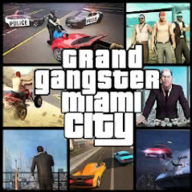在电脑使用过程中,有时候我们可能会因为各种原因想要关闭360安全卫士。对于一些不太熟悉电脑操作的用户来说,这可能会是个小难题。别担心,今天就来为大家详细介绍360安全卫士的关闭方法,让你轻松应对。
关闭前的准备
在关闭360安全卫士之前,有几点需要先了解。首先,确保你已经完成了当前电脑上需要进行的重要操作,比如文件备份、病毒查杀等。其次,要明确关闭360安全卫士可能会让电脑在一定程度上失去它所提供的防护功能,所以在没有其他可靠安全防护措施的情况下,谨慎操作。
关闭方法
常规关闭方式
1. 通过任务栏右键菜单:找到电脑桌面下方的任务栏,在360安全卫士的图标上点击鼠标右键,在弹出的菜单中选择“退出”选项,然后按照提示操作即可关闭。
2. 在程序界面关闭:打开360安全卫士的主程序界面,通常在界面的右上角会有一个关闭按钮,点击该按钮,然后确认退出。
彻底关闭自启项(可选)
如果你希望360安全卫士在下次开机时不再自动启动,可以进一步操作。按下“windows”键+“r”键,打开运行窗口,输入“msconfig”并回车,打开系统配置窗口。在“启动”选项卡中,找到“360安全卫士”的启动项,取消勾选前面的复选框,然后点击“确定”保存设置。这样,360安全卫士就不会在下次开机时自动运行了。
关闭后的注意事项
关闭360安全卫士后,要注意电脑的安全防护。你可以考虑安装其他可靠的杀毒软件或安全防护工具来替代它,以确保电脑免受病毒、恶意软件等威胁。同时,在浏览网页、下载文件等操作时要更加谨慎,避免访问不安全的网站,不随意下载来路不明的文件,以防电脑遭受安全风险。
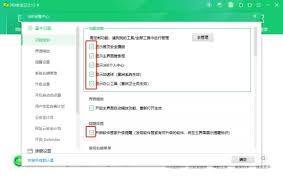
总之,关闭360安全卫士并不复杂,按照上述方法操作就能轻松实现。但无论何时,保障电脑安全都是至关重要的,希望大家在关闭后能妥善安排好电脑的安全防护措施,让电脑使用更加安心、顺畅。